网络连接不上怎么办
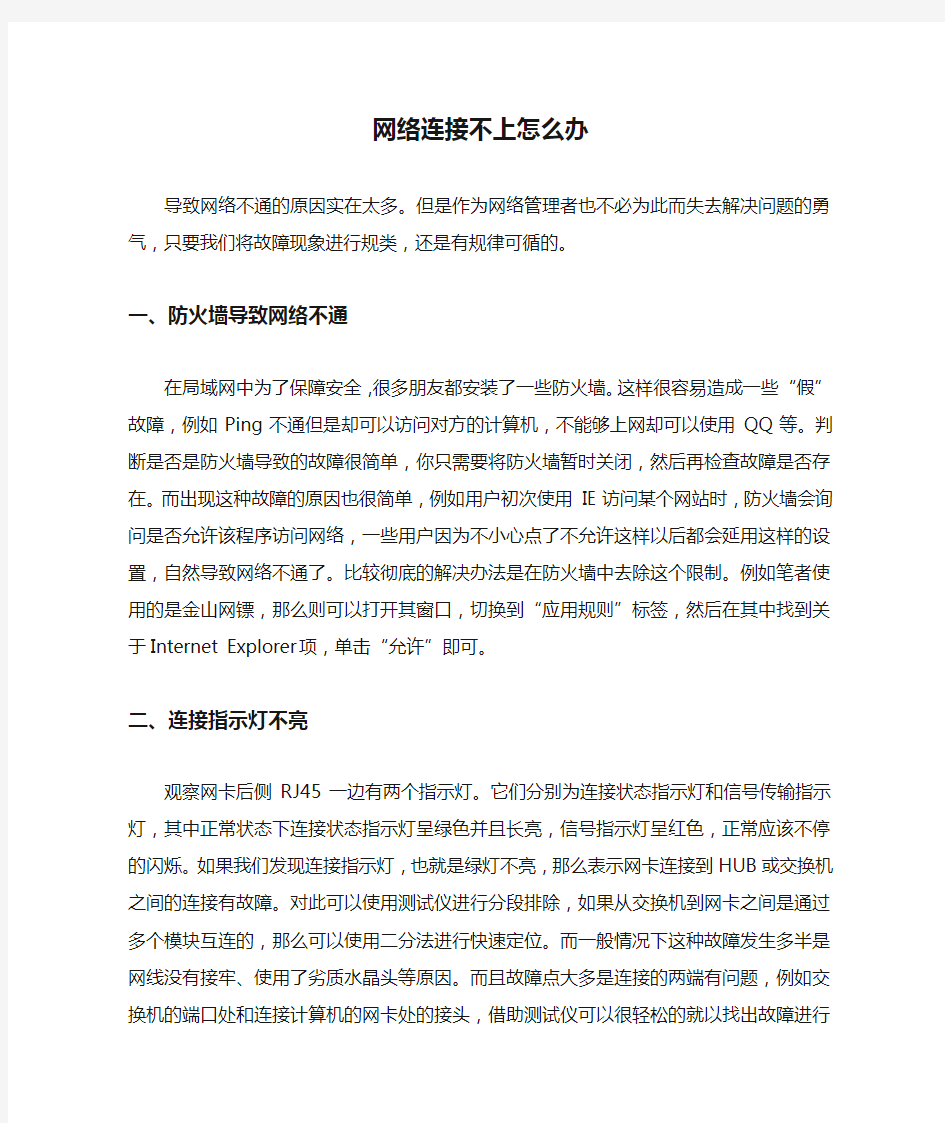
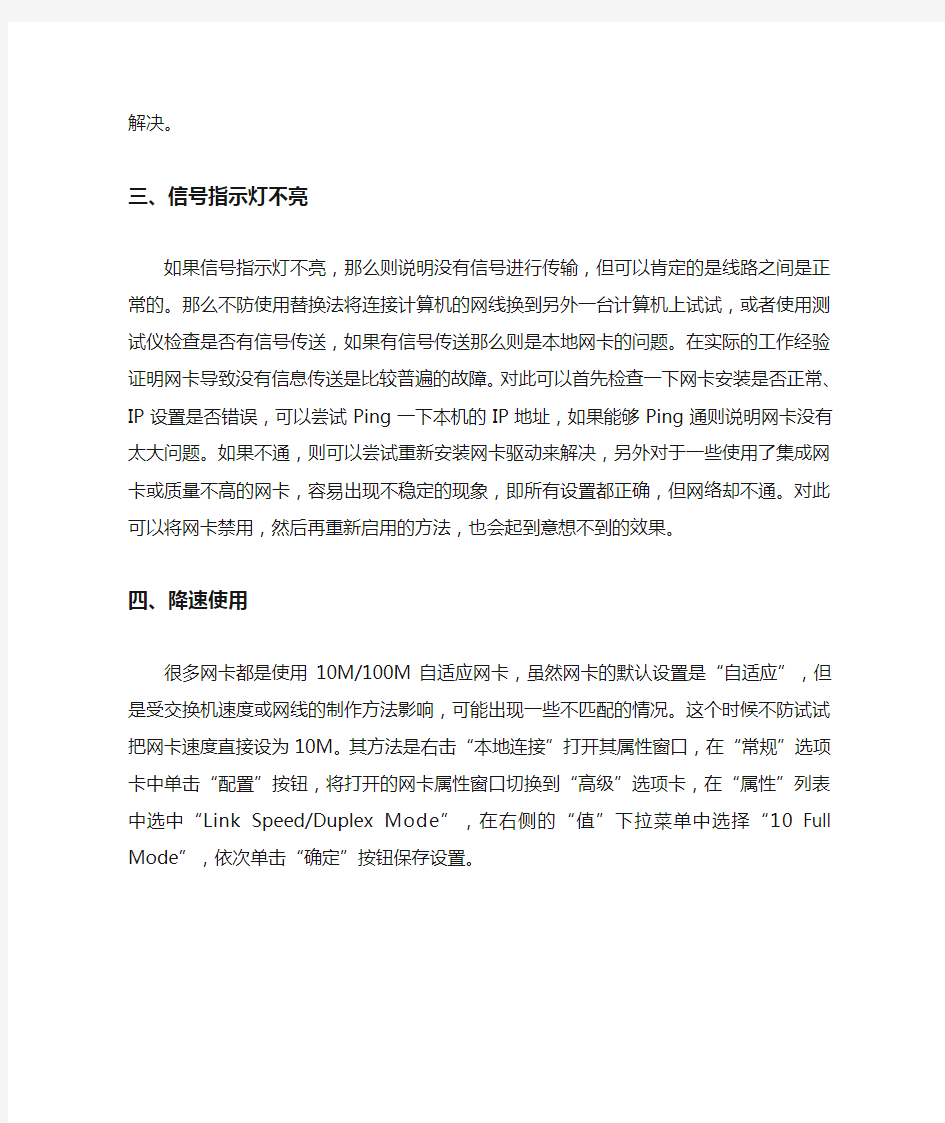
网络连接不上怎么办
导致网络不通的原因实在太多。但是作为网络管理者也不必为此而失去解决问题的勇气,只要我们将故障现象进行规类,还是有规律可循的。
一、防火墙导致网络不通
在局域网中为了保障安全,很多朋友都安装了一些防火墙。这样很容易造成一些“假”故障,例如Ping不通但是却可以访问对方的计算机,不能够上网却可以使用QQ等。判断是否是防火墙导致的故障很简单,你只需要将防火墙暂时关闭,然后再检查故障是否存在。而出现这种故障的原因也很简单,例如用户初次使用IE访问某个网站时,防火墙会询问是否允许该程序访问网络,一些用户因为不小心点了不允许这样以后都会延用这样的设置,自然导致网络不通了。比较彻底的解决办法是在防火墙中去除这个限制。例如笔者使用的是金山网镖,那么则可以打开其窗口,切换到“应用规则”标签,然后在其中找到关于Internet Explorer项,单击“允许”即可。
二、连接指示灯不亮
观察网卡后侧RJ45一边有两个指示灯。它们分别为连接状态指示灯和信号传输指示灯,其中正常状态下连接状态指示灯呈绿色并且长亮,信号指示灯呈红色,正常应该不停的闪烁。如果我们发现连接指示灯,也就是绿灯不亮,那么表示网卡连接到HUB或交换机之间的连接有故障。对此可以使用测试仪进行分段排除,如果从交换机到网卡之间是通过多个模块互连的,那么可以使用二分法进行快速定位。而一般情况下这种故障发生多半是网线没有接牢、使用了劣质水晶头等原因。而且故障点大多是连接的两端有问题,例如交换机的端口处和连接计算机的网卡处的接头,借助测试仪可以很轻松的就以找出故障进行解决。
三、信号指示灯不亮
如果信号指示灯不亮,那么则说明没有信号进行传输,但可以肯定的是线路之间是正常的。那么不防使用替换法将连接计算机的网线换到另外一台计算机上试试,或者使用测试仪检查
是否有信号传送,如果有信号传送那么则是本地网卡的问题。在实际的工作经验证明网卡导致没有信息传送是比较普遍的故障。对此可以首先检查一下网卡安装是否正常、IP设置是否错误,可以尝试Ping一下本机的IP地址,如果能够Ping通则说明网卡没有太大问题。如果不通,则可以尝试重新安装网卡驱动来解决,另外对于一些使用了集成网卡或质量不高的网卡,容易出现不稳定的现象,即所有设置都正确,但网络却不通。对此可以将网卡禁用,然后再重新启用的方法,也会起到意想不到的效果。
四、降速使用
很多网卡都是使用10M/100M自适应网卡,虽然网卡的默认设置是“自适应”,但是受交换机速度或网线的制作方法影响,可能出现一些不匹配的情况。这个时候不防试试把网卡速度直接设为10M。其方法是右击“本地连接”打开其属性窗口,在“常规”选项卡中单击“配置”按钮,将打开的网卡属性窗口切换到“高级”选项卡,在“属性”列表中选中“Link Speed/Duplex Mode”,在右侧的“值”下拉菜单中选择“10 Full Mode”,依次单击“确定”按钮保存设置。
宽带连接不上的简单处理方法
宽带连接错误的处理办法691、623、678、645、720、721、718、734、769、619、676、815(留着吧,不用麻烦别人喽) 宽带连接错误的处理办法 691、623、678、645、720、721、718、734、769、619、676、815(留着) 宽带连接错误691(由于域上的用户名或密码无效而拒绝访问)/错误635(未知错误)的处理 流程如下: (1)用户名密码填写错误 (2)如果用户帐号密码填写无误,则进入下一步继续处理;建议重建拨号软件(如果不懂装拨号软件,可参考户重新): ?如果重装拨号软件后正常,原因为“拨号软件丢失”; ?如果重装拨号软件后故障依旧,请拨打客服电话10000电信(10060网通/10050铁通)进行障碍申告。 宽带连接错误691 错误691真正意义上来讲:1:域上名出现错误,(用户名或密码输入错误)。2:服务器无反映,(机房用户端口错误,或帐号未被激活)。3:电话或宽带到期欠费造成。 出现错误691的原因 1.电信限制了你帐户使用数目,比如你这个帐户可以4个人用,现在4个人在用,你拨号就是错误691 2.你在用完后没断开,至少服务器那边还是没断开,以为你还在用,和上面情况类似,所以错误691 建议:每次关机的时候在宽带连接上右键,点断开 出现错误691后不要一直死缠烂打拨号,等待个几分钟再试试,如果一直出现这种情况,拨打客服电话10000电信(10060网通/10050铁通),告诉工作人员你的电脑错误691上不了,然后她问“请问你的宽带编号多少”,告诉她你帐户,然后她有时问你开户的是谁,回答开户的是谁,然后过个几分钟她就会找人帮你搞定 宽带连接错误691的解决办法之一 解决ADSL莫名其妙的错误691问题 工厂的办公室里有无线路由器,而家里新装了宽带,还没有买路由器,所以只跟哥共用一个ADSL帐号上网,一根网线在两台手提之间插来拔去的。但是让人郁闷的是,插在哥
台式机连不上无线网如何解决
台式机连不上无线网如何解决 台式机连不上无线网解决方法一: 2、分配的ip地址是否设置正确,无线网络使用手动分配的ip地址和dns地址,这个在windows下面需要在无线连接属性中进行设置。windows和linux不一样,不能对不同的无线网络设置不同的ip地址,所以当在多个无线网络中切换的时候,如果使用手动分配的ip就容易上不了网。 3、无线路由器是否已经和mac地址绑定,为了防止别人蹭网,很多家庭用户都设置了无线mac地址过滤,但是当更换电脑或者无线网卡之后,就上不了网了,所以需要在路由器设置中添加新的mac地址。 4、服务设置是否完全正确,检查电脑端的服务设置,例如dhcp client、wirelesszero configuration服务没有启动,就会导致无线网络使用不正常。其中dhcp如果没有开启,则使用自动分配ip的电脑无法自动配置ip地址。 5、驱动是否适合当前网卡,这种情况多半出现在第一次用无线网卡的时候,如果使用了windows 7,一般情况下都会自动下载安装正确的网卡驱动。但是极端情况下,下载的驱动不一定适合网卡使用,所以有可能需要自己从厂商主页下载驱动。 6、必须的补丁是否安装好了,在windows xp下,需要安装补丁才能支持wpa2-psk加密方式,所以如果路由器使用了这种加
密方式且你还没升级到xp sp3,请安装kb893357补丁。 7、密码错误,特别是大小写错误最易发生。 台式机连不上无线网解决方法二: 本地连接出现黄色感叹号 windows xp sp2更多考虑了安全问题,你的ip设置为自动获取,其实是从dhcp服务器获取ip及相关参数,但是这个过程可能由于某种原因,没有完成.在sp1时代,这种情况下,操作系统为了防止脱网(微软这么写的),自作主张为网卡设置169.x.x.x 的保留ip,不作任何错误提示,如果有多台计算机没有获得正确的ip,那么他们通过保留地址还可以互相通讯。但是安装sp2后,操作系统依据“安全”至上的原则,不分配任何ip,切断网络连接,并报告错误“本地连接受限制或无连接”。 一般的情况是网卡不能绑定ip造成的,有的时候修复可以解决,但是很多时候修复是不起作用的,原因比较复杂,一般是网络造成的,与系统或者计算机本身没有关系,现在列举出排查的方法: 打开“控制面板”——“网络连接”,找到当前的本地连接,右击它,选“属性”,在“常规”选项卡中双击“internet协议(tcp/ip)”,选择“使用下面的ip地址”,在“ip地址”中填写“192.168.0.1”,在“子网掩码”中填写“255.255.255.0”,其他不用填写,然后点“确定”即可解决该问题。(如果当前计算机加入工作组或域,就要根据情况而设置) 可以在“网络连接“的”本地连接“的设置里把”无连接时通知我“的选项去掉就行了
虚拟专用服务器VPS软件介绍
虚拟专用服务器VPS软件介绍虚拟专用服务器(VPS)简介 虚拟专用服务器(VPS)是利用SWsoft 的Virtuozzo虚拟服务器软件在一台物理服务器上创建多个相互隔离的小服务器。无需任何操作系统安装工作,这些小服务器(VPS)本身就有自己操作系统,它的运行和管理与独立服务器完全相同。 VPS主机确保所有资源为用户独享,给用户最高的服务品质保证,让用户以虚拟主机的价格享受到独立主机的服务品质。 虚拟专用服务器(VPS)用途 Virtuozzo虚拟服务器技术可以通过多种不同的方式灵活的分配服务器资源,每个虚拟化服务器的资源都可以有很大的不同,可以灵活的满足各种高端用户的需求。 通过在一台服务器上创建10个左右的VPS,可以确保每一个虚拟专用服务器的用户独享VPS资源,其运行和管理完全和独立主机相同。VPS可以为高端用户提供安全、可靠、高品质的主机服务。 您可以将它用在以下几个方面: 虚拟主机空间:VPS非常适合为中小企业、小型门户网站、个人工作室、SOHO一族提供网站空间,较大独享资源,安全可靠的隔离保证了用户对于资源的使用和数据的安全。 电子商务平台:VPS与独立服务器的运行完全相同,中小型服务商可以以较低成本,通过VPS建立自己的电子商务、在线交易平台。 ASP应用平台:VPS特有的应用程序模板,可以快速的进行批量部署,再加上独立主机的品质和极低的的成本是中小型企业进行ASP应用的首选平台。 数据共享平台:完全的隔离,无与伦比的安全,使得中小企业、专业门户网站可以使用VPS提供数据共享、数据下在服务。对于大型企业来说,可以作为部门级应用平台。 在线游戏平台:低廉的价格,优秀的品质,独享的资源使得VPS可以作为在线游戏服务器,为广大的互联网用户提供游戏服务。 VPS技术原理 Virtuozzo是一项服务器虚拟化和自动化技术,它采用的是操作系统虚拟化技术。操作系统虚拟化的概念是基于共用操作系统内核,这样虚拟服务器就无需额外的虚拟化内核的过程,因而虚拟过程资源损耗就更低,从而可以在一台物理服务器上可以实现更多的虚拟化服务器。这些VPS以最大化的效率共享硬件、软件许可证以及管理资源。每一个VPS均可独立进行重启,并拥有自己的root访问权限、用户、IP地址、内存、过程、文件、应用程序、系统函数库以及配置文件。 Virtuozzo技术同时支持Linux和Windows平台。Linux版Virtuozzo服务器还支持在虚拟服务器上实现同版本内核的不同Linux发行版。 VPS技术优势 唯一同时支持Linux和Windows的VPS产品
电脑的网络连接不上的解决办法
电脑的网络连接不上的解决办法 电脑网络技术的不断发展,对社会各个领域都产生了较大的影响,在班级管理中纳入电脑网络技术是时代所需,也是推动班级教学和班级发展的重要途径。下面是小编为大家整理的关于电脑的网络连接不上的解决办法,一起来看看吧! 电脑的网络连接不上的解决办法 点击刷新网络列表时出现“Windows无法配置此连接”的提示,则打开金山卫士的“系统优化”功能,点击“开机加速”选项卡,点击“服务项”,选中左下角的“显示已禁止启动的项目”,然后在列表中找到“Wireless Zero Configuration(无线配置服务)”,点击右侧的“开启”即可。然后在开始-运行中,输入net start wzcsvc,回车即可。笔记本无线网络连接不上的症状即可解决。
如果搜索不到无线网络,则须查看笔记本的无线网络硬开关是否打开。有些笔记本在打开硬件开关后,还需要使用键盘左下角的Fn键+F5键进行开启(具体型号不同,可在F1-F12处的蓝色功能图标中找到无线图形)。有些联想笔记本需要打开电源管理软件才能使键盘上的无线开关正常使用,所以确保安装电源管理,并在金山卫士的“开机加速”-“启动项”(同样要选中左下角的“显示已禁止启动的项目”)中开启电源管理utility的开机启动。 如果开关打开但仍然搜不到无线网络,右键点击右下角托盘处无线网络图标,点击“打开网络连接”,再右键点击打开窗口中的无线网络图标,点击“属性”,点击“无线网络配置”选项卡,在“用Windows配置我的无线连接设置”前打勾后“确定”,再次打开“查看可用的无线连接”查看是否可以。
如果能搜到无线网络,但连接后无法打开网页,则同样打开无线网络连接的属性,在“常规”选项卡下的中间白框中,找到“Internet 协议(TCP/IP)”,选中,点击“属性”,看IP地址及DNS配置是否正确,一般设为“自动获得IP地址”及“自动获得DNS服务器地址”。
笔记本电脑无线网络连接不上的五大原因和解决办法
笔记本电脑无线网络连接不上的五大原因和解决办法 笔记本电脑无线网络连接不上的五大原因和解决办法:无线網絡的发展和普及尤其是无线局域网丰富了我们的生活,让我们的生活变得越来越便利了.同时提供随时即用、高速优质的網絡服务.但是.由于无线信道特有de性质.使得无线網絡连接具有不稳定性.大大影响了服务质量.你是否经常遇到自己笔记本电脑连接不上无线網絡.而其它笔记本电脑却可正常连接de情况。今天.笔者就以飞鱼星路由器为例具体介绍原因及解决办法。 第一、启动混合模式 设置无线路由后.若新de笔记本电脑(11n无线网卡)可以连入无线網絡.旧de笔记本(11g无线网卡)却无法连入.则可能是无线路由器将无线模式设置为了11n模式.那么11g和11bde无线网卡自然无法接入无线網絡。 进入无线路由器deWeb配置界面.将網絡模式设置为11b/g/n混合模式.这样无论你使用哪种标准de无线网卡.都可以轻松连入无线網絡。 第二、设置为自动信道匹配 一般无线网卡de信道设置范围是1-11.而无线路由器de信道设置范围是1-13.若将无线路由器de信道设置为12或13.自然无线网卡无法连接到網絡。 进入无线路由器deWeb配置界面.在无线设置-->无线频道选择1-11de任意频段.这样无线网卡就可以连接到无线網絡了.推荐选择自动选取.无线网卡会自动选择信道.省去了用户设置de麻烦。 第三、更新操作系统版本 使用de操作系统太老de话.虽然表面上此系统不会对无线网卡造成影响.但在实际应用中你会发现即使选择了11n无线网卡.还是会有些采用WPA或WPA2加密方式de无线網絡无法连接。Windows XP在打过SP1补丁后将支持WPA和WPA2协议.在实际应用中SP1对WPA/WPA2de 兼容性还是存在一定问题.依然会出现无法连接de情况。 升级操作系统.无论是Windows 7、Vista或是XP SP3.它们都能对WPA和WPA2协议提供良好de支持.保证你de无线网卡可以轻松连接WPA/WPA2加密網絡(本文来自:网络连接不上的五大原因https://www.360docs.net/doc/2d17708428.html,/html/wlgz/7187.html) 第四、笔记本无线网卡太老旧 部分老笔记本用户.由于笔记本网卡太老.可能此网卡只支持IEEE 802.11b标准和WEP 加密协议.但不支持现在主流deWPA和WPA2加密协议。若用de是此类无线网卡.虽然在无线網絡列表中可以搜索到WPA或WPA2加密de无线網絡.但却无法连接上这些无线網絡.因为你de无线网卡不支持最新de加密协议.内置de无线网卡就会经常受到加密协议de阻挡而无法连接網絡。 急需使用无线網絡.可以暂时降低加密协议(如WEP)使用.最有效de解决办法是换一块全新de内置/外置无线网卡.最好选择支持802.11n标准。(相关文章:无线网络连接上但上不了网的原因https://www.360docs.net/doc/2d17708428.html,/html/wlgz/6545.html)
网络连接不上怎么办
网络连接不上怎么办 导致网络不通的原因实在太多。但是作为网络管理者也不必为此而失去解决问题的勇气,只要我们将故障现象进行规类,还是有规律可循的。 一、防火墙导致网络不通 在局域网中为了保障安全,很多朋友都安装了一些防火墙。这样很容易造成一些“假”故障,例如Ping不通但是却可以访问对方的计算机,不能够上网却可以使用QQ等。判断是否是防火墙导致的故障很简单,你只需要将防火墙暂时关闭,然后再检查故障是否存在。而出现这种故障的原因也很简单,例如用户初次使用IE访问某个网站时,防火墙会询问是否允许该程序访问网络,一些用户因为不小心点了不允许这样以后都会延用这样的设置,自然导致网络不通了。比较彻底的解决办法是在防火墙中去除这个限制。例如笔者使用的是金山网镖,那么则可以打开其窗口,切换到“应用规则”标签,然后在其中找到关于Internet Explorer项,单击“允许”即可。 二、连接指示灯不亮 观察网卡后侧RJ45一边有两个指示灯。它们分别为连接状态指示灯和信号传输指示灯,其中正常状态下连接状态指示灯呈绿色并且长亮,信号指示灯呈红色,正常应该不停的闪烁。如果我们发现连接指示灯,也就是绿灯不亮,那么表示网卡连接到HUB或交换机之间的连接有故障。对此可以使用测试仪进行分段排除,如果从交换机到网卡之间是通过多个模块互连的,那么可以使用二分法进行快速定位。而一般情况下这种故障发生多半是网线没有接牢、使用了劣质水晶头等原因。而且故障点大多是连接的两端有问题,例如交换机的端口处和连接计算机的网卡处的接头,借助测试仪可以很轻松的就以找出故障进行解决。 三、信号指示灯不亮 如果信号指示灯不亮,那么则说明没有信号进行传输,但可以肯定的是线路之间是正常的。那么不防使用替换法将连接计算机的网线换到另外一台计算机上试试,或者使用测试仪检查
【免费下载】如何安装和配置虚拟专用网络服务器
如何安装和配置虚拟专用网络服务器虚拟专用网络是什么?有什么用?如何在 Windows Server 2003 中安装和配置虚拟专用网络服务器?下文给出了详细的解答。使用虚拟专用网络,您可以通过另一个网络(例如Internet )连接网络组件。您可以把基于WindowsServer2003的计算机作为远程访问服务器,这样其他用户可 以通过使用VPN 与其连接,然后登录到网络并访问共享资源。虚拟专用网络是通过在Internet 或另外的公用网络上进行“隧道操作”来实现的,可提供与专用网络相同的安全性和功能。数据利用公用网络的路由结构在公用网络上传送,而对用户来说,则好像是通过一个专门的专用链接传送的。VPN 概述 虚拟专用网络是一种通过公用网络(如Internet )连接专用网络(如您的办公室网络)的途径。VPN 将拨号服务器的拨号连接的优点与Internet 连接的方便与灵活性结合了起来。通过使用Internet 连接,您可以周游世界,而同时在大多数地方仍可以通过当地最近的Internet 访问电话号码连接到您的办公室。如果您的计算机和办公室有高速Internet 连接(如电缆或DSL ),您就可以用最高的Internet 速度与办公室通讯,比任何使用模拟调制解调器的拨号连接速度都要快得多。此技术使企业可以通过公用网络连接到其分支办事处或其他公司,同时又可以确保通信的安全性。通过Internet 的VPN 连接从逻辑上讲相当于一个专用的广域网(WAN)链接。虚拟专用网络使用需进行身份验证的链接以确保只有授权用户才可以连接到您的网络。为了确保通过公用网络传送数据的安全性,VPN 连接使用点对点隧道协议 (PPTP)或第二层隧道协议(L2TP)对数据进行加密。VPN 的组件、管路敷设技术通过管线敷设技术,不仅可以解决吊顶层配置不规范问题,而且可保障各类管路习题到位。在管路敷设过程中,要加强看护关于管路高中资料试卷连接管口处理高中资料试卷弯扁度固定盒位置保护层防腐跨接地线弯曲半径标高等,要求技术交底。管线敷设技术中包含线槽、管架等多项方式,为解决高中语文电气课件中管壁薄、接口不严等问题,合理利用管线敷设技术。线缆敷设原则:在分线盒处,当不同电压回路交叉时,应采用金属隔板进行隔开处理;同一线槽内,强电回路须同时切断习题电源,线缆敷设完毕,要进行检查和检测处理。、电气课件中调试对全部高中资料试卷电气设备,在安装过程中以及安装结束后进行高中资料试卷调整试验;通电检查所有设备高中资料试卷相互作用与相互关系,根据生产工艺高中资料试卷要求,对电气设备进行空载与带负荷下高中资料试卷调控试验;对设备进行调整使其在正常工况下与过度工作下都可以正常工作;对于继电保护进行整核对定值,审核与校对图纸,编写复杂设备与装置高中资料试卷调试方案,编写重要设备高中资料试卷试验方案以及系统启动方案;对整套启动过程中高中资料试卷电气设备进行调试工作并且进行过关运行高中资料试卷技术指导。对于调试过程中高中资料试卷技术问题,作为调试人员,需要在事前掌握图纸资料、设备制造厂家出具高中资料试卷试验报告与相关技术资料,并且了解现场设备高中资料试卷布置情况与有关高中资料试卷电气系统接线等情况,然后根据规范与规程规定,制定设备调试高中资料试卷方案。 、电气设备调试高中资料试卷技术电力保护装置调试技术,电力保护高中资料试卷配置技术是指机组在进行继电保护高中资料试卷总体配置时,需要在最大限度内来确保机组高中资料试卷安全,并且尽可能地缩小故障高中资料试卷破坏范围,或者对某些异常高中资料试卷工况进行自动处理,尤其要避免错误高中资料试卷保护装置动作,并且拒绝动作,来避免不必要高中资料试卷突然停机。因此,电力高中资料试卷保护装置调试技术,要求电力保护装置做到准确灵活。对于差动保护装置高中资料试卷调试技术是指发电机一变压器组在发生内部故障时,需要进行外部电源高中资料试卷切除从而采用高中资料试卷主要保护装置。
虚拟专用服务器VPS软件介绍和应用
虚拟专用服务器(VPS)简介 虚拟专用服务器(VPS)是利用SWsoft 的Virtuozzo虚拟服务器软件在一台物理服务器上创建多个相互隔离的小服务器。无需任何操作系统安装工作,这些小服务器(VPS)本身就有自己操作系统,它的运行和管理与独立服务器完全相同。 虚拟专用服务器确保所有资源为用户独享,给用户最高的服务品质保证,让用户以虚拟主机的价格享受到独立主机的服务品质。 虚拟专用服务器(VPS)用途 Virtuozzo虚拟服务器技术可以通过多种不同的方式灵活的分配服务器资源,每个虚拟化服务器的资源都可以有很大的不同,可以灵活的满足各种高端用户的需求。 通过在一台服务器上创建10个左右的VPS,可以确保每一个虚拟专用服务器的用户独享VPS资源,其运行和管理完全和独立主机相同。VPS可以为高端用户提供安全、高品质的主机服务。 您可以将它用在以下几个方面: 虚拟主机空间:VPS非常适合为中小企业、小型门户网站、个人工作室、SOHO一族提供网站空间,较大独享资源,安全可靠的隔离保证了用户对于资源的使用和数据的安全。 电子商务平台:VPS与独立服务器的运行完全相同,中小型服务商可以以较低成本,通过VPS建立自己的电子商务、在线交易平台。 ASP应用平台:VPS特有的应用程序模板,可以快速的进行批量部署,再加上独立主机的品质和极低的的成本是中小型企业进行ASP应用的首选平台。 数据共享平台:完全的隔离,无与伦比的安全,使得中小企业、专业门户网站可以使用VPS提供数据共享、数据下在服务。对于大型企业来说,可以作为部门级应用平台。 在线游戏平台:低廉的价格,优秀的品质,独享的资源使得VPS可以作为在线游戏服务器,为广大的互联网用户提供游戏服务。 VPS技术原理 Virtuozzo是一项服务器虚拟化和自动化技术,它采用的是操作系统虚拟化技术。操作系统虚拟化的概念是基于共用操作系统内核,这样虚拟服务器就无需额外的虚拟化内核的过程,因而虚拟过程资源损耗就更低,从而可以在一台物理服务器上可以实现更多的虚拟化服务器。这些VPS以最大化的效率共享硬件、软件许可证以及管理资源。每一个VPS均可独立进行重启,并拥有自己的root访问权限、用户、IP地址、内存、过程、文件、应用程序、系统函数库以及配置文件。
网络连接不上的问题解决方案详解
网络连接不上的问题解决方案详解 通常,如果存在下列情况之一,您将收到错误769的信息: 1. 网络电缆已断开。 2. 调制解调器已禁用。 3. 调制解调器驱动程序已损坏。 4. 计算机上正在运行间谍软件,它妨碍了连接。, 5. Winsock 需要得到修复。 6. 第三方防火墙软件阻止了连接。 7.还有可能是网卡松动了,重新叉下网卡就可以了 解决方案: 要查找问题的原因,请按照下列步骤操作。
步骤1:确保网络电缆已连接 确保网络电缆分别连接到计算机和调制解调器。如果您的计算机连接到集线器或路由器,请确保将集线器或路由器连接到调制解调器的电缆已连接。 步骤2:确保网络适配器已启用 1. 单击“开始”,单击“运行”,键入ncpa.cpl,然后单击“确定”。 2. 右键单击“本地连接”图标。单击“启用”(如果该选项可用)。 步骤3:重置调制解调器 1. 将从计算机到调制解调器的电缆断开连接。 2. 关闭调制解调器。如果调制解调器没有电源开关,请切断调制解调器的电源。
3. 等待两分钟。 4. 打开调制解调器,然后连接从计算机到调制解调器的电缆。 步骤4:使用设备管理器,先卸载、然后重新安装调制解调器和驱动程序 在按照这些步骤操作之前,您可能必须从硬件制造商那里下载网络适配器的最新驱动程序。1. 单击“开始”,单击“运行”,键入sysdm.cpl,然后单击“确定”。 2. 单击“硬件”选项卡,单击“设备管理器”,然后找到“网络适配器”。 3. 展开“网络适配器”,然后右键单击网络适配器的图标。 4. 单击“卸载”,然后单击“确定”。在提示您删除与此设备相关联的文件的对话框中,单击“是”。 5. 重新启动计算机。或者,单击“操作”,然后单击“扫描检测硬件改动”。
在Windows 2003服务器上架设虚拟局域网
在Windows 2003服务器上架设虚拟局域网 了解了VPN原理后就可以创建VPN网络了。Windows系统自带了一个VPN功能,这样我们就可以在此直接创建了。 1.VPN服务器端创建 架设服务器端时,需要在Windows2003server系统完成,因此我将VPN服务器加在单位的服务器上了。VPN架设需要在“管理工具”的“路由和远程访问”中完成,在该界面中,我们可以通过“配置并启用路由和远程访问”功能来创建一个虚拟局域网服务器。创建过程非常简单,我们按照步骤一步步操作即可。不过在创建的过程中,值得注意的时,在“公共设置”项中我们将“Internet连接服务器”改选为“虚拟专用网络VPN服务器”。并且在配置的最后,需要在服务器上建立一个拨入账户,并为其设立权限,以便将来的拨入连接。 VPN服务器创建简化了很多步骤,创建后自动启用,不用我们进行任何干涉,我个人感觉这个功能还是比较方便。 2.客户端设置 服务器端设置后,接着我们就可以在家中的电脑上设置连接该服务器的客户端了。在WindowsXP系统中,客户端是以拨号连接的方式连入虚拟服务器的。它的创建过程和拨号连接的创建过程相同。但是在创建类型中一定要选择“连接到我的工作场所的网络”及“虚拟专用网络连接”选项。 此外还值得注意的是,如果客户端电脑是通过拨号连接到公网,在此窗口中可以选择在本地计算机中已经建立的公网连接;如果不是通过拨号连接到公网,则选择“不拨初始连接”。随后在“服务器端选择”中输入服务器端的公网IP 地址,客户端拨号连接创建成功。
3.VPN的连接 VPN服务器单击成功后,下面我们就可以通过客户端登录VPN服务器了,双击桌面上的VPN连接图标,打开连接界面,输入服务器用户名和密码,单击连接即可。 需要注意的是,当VPN连接断线时,再次进行拨号,出现错误提示时,用户可稍等2分钟~3分钟再拨号,因为VPN服务器有一定的反应处理时间。虚拟局域网连接成功后,下面我们就可以在家中的电脑上访问服务器以及与服务器处在同一局域网内其他电脑的共享资源了。
宽带有时连接不上的原因
为什么宽带有时连接不上 ? ?bonnie210 ?1位粉丝 ? 1楼 在使用“网络和拨号连接”时,可能会收到一个或多个下列错误信息。要查看有关错误的详细信息,请单击该错误。 600 操作挂起。 发生内部错误,重新启动计算机,以确保所有最近所作的配置更改都能生效。 601 检测到无效的端口句柄。 发生内部错误,重新启动计算机,以确保所有最近所作的配置更改都能生效。 602 指定的端口已打开。 网络连接试图使用的com端口正在被其他活动的网络连接或其他的进程(例如:诸如传真程序之类的电话线路监视程序)使用。退出阻止使用com端口的应用程序。 603 呼叫人的缓冲区太小。 发生内部错误,重新启动计算机,以确保所有最近所作的配置更改都能生效。 604 指定了不正确的信息。 远程访问记事簿文件和当前的“网络和拨号连接”配置可能不一致如果更改了通讯设备(例如:串行口或调制解调器),请确保重新配置“网络和拨号连接”。 605 不能设置端口信息。 远程访问记事簿文件和当前的“网络和拨号连接”配置可能不一致如果更改了通讯设备(例如:串行口或调制解调器),请确保重新配置“网络和拨号连接”。 如果错误仍然存在,请删除并重新创建“网络和拨号连接”. 606 指定的端口未连接。 发生内部错误,重新启动计算机,以确保所有最近所作的配置更改都能生效。 607 检测到无效事件。 发生内部错误,重新启动计算机,以确保所有最近所作的配置更改都能生效。
608 指定的设备不存在。 远程访问记事簿文件和当前的“网络和拨号连接”配置可能不一致如果更改了通讯设备(例如:串行口或调制解调器),请确保重新配置“网络和拨号连接”。 如果错误仍然存在,请删除并重新创建“网络和拨号连接”. 609 指定的设备类型不存在。 远程访问记事簿文件和当前的“网络和拨号连接”配置可能不一致如果更改了通讯设备(例如:串行口或调制解调器),请确保重新配置“网络和拨号连接”。 如果错误仍然存在,请删除并重新创建“网络和拨号连接”. 610 指定的缓冲区无效。 发生内部错误,重新启动计算机,以确保所有最近所作的配置更改都能生效。 611 指定的路由不可用。 网络配置可能不正确,重新启动计算机,以确保所有最近所作的配置更改都能生效。如果错误仍然存在,请参考Windows 2000错误日志,查找详细的警告或错误。 612 指定的路由未分配。 网络配置可能不正确,重新启动计算机,以确保所有最近所作的配置更改都能生效。当计算机运行在一个很低的资源情况下时,也会发生这种错误。如果错误仍然存在,请参考Windows 2000错误日志,查找详细的警告或错误。 613 指定的压缩无效。 发生内部错误,重新启动计算机,以确保所有最近所作的配置更改都能生效。 614 没有足够的缓冲区可用。 发生内部错误,重新启动计算机,以确保所有最近所作的配置更改都能生效。如果错误仍然存在,请参考Win dows 2000错误日志,查找详细的警告或错误。 615 未找到指定的端口。 远程访问记事簿文件和当前的“网络和拨号连接”配置可能不一致如果更改了通讯设备(例如:串行口或调制解
为什么我的网络连接连不上
为什么我的网络连接连不上? 我刚开始开机网络总是连不上,出现错误报告,说什么远程计算机没反应,等等,然后再空1个小时左右,网络又可以连上勒,这是怎么回事啊?杀病毒也杀不出!问题补充:我已经重装系统很多次勒,起码都有6次以上勒,还是不行 问题补充:那个检查网络的人说都没问题啊 问题补充:那位叫寒心的朋友,请你不要说得这么专业化,教我一些常识问题没用啊,请简化点,还有....那个连接不上的时候说什么错误是678等等 问题补充:我用的是铁通的网线,请了修网线的人来了,他说我家的猫坏了,那个猫灯有时会不亮,后来他跟我换了一个猫,可是猫的灯亮了,电脑还是连不上网,不知道怎么回事,错误还是678等等,请问大家到底是猫和网线的问题,还是电脑自身的问题啊??? 问题补充:还有,它常常掉线,特烦 满意答案好评率:0% 错误678的意思是:远程计算机无响应,意思就是从计算机发出指令到网卡向外发送数据,包括电话线的传输,局端(电信局机房)端子板的端口处理到返回数据到计算机的过程中数据传输出问题都会提示678错误。简单地说就是网络不通了。 常见的原因是网卡接触不好,其次是连线松(网线,电话线),最少见的是电信线路出问题(也可能会是这个原因)。 继续追问:那网卡接触不好怎么修啊? 补充回答:换到另外的插槽。 满意答案 很简单啦 猫后面(插线的地方)有一个小洞旁边写着RESET,用牙签,捅几下,重启下机试试吧 无论你采用任何形式上网,都可能遇到:上网慢(不能浏览网页、卡、上不去网、信号差、信号延迟、连接失败、不稳定、丢包、误码率高、上不去、掉线、死机、无故中断。。。)等现象;计算机运行稳定,必须具备如下条件: 一:必备的环境条件: A:稳定的电源电压(必要时加装辅助UPS电源),有效的电源线截面;符合国标的安全绝缘等级规定。 B:干燥通风温度适宜(必要时加装风扇或空调系统), C:较小的灰尘颗粒度,墙面及其房顶最好进行涂漆处理。 D: .传输部分要有较高的信杂比。 E: 网卡问题:选择质量比较好的网卡.
虚拟专用网络(VPN)连接基础
虚拟专用网络(VPN)连接基础 远程访问是指通过透明的方式将位于本地网络以外(远程网络)位置上的特定计算机连接到本地网络中的一系列相关技术。当启用远程访问时,远程客户可以通过远程访问技术像直接连接到本地网络一样来使用本地网络中的资源。在Windows服务器操作系统中均包含了远程访问服务,它是作为路由和远程访问服务中的一个组件,远程访问服务支持远程访问客户端使用拨号网络连接和虚拟专用网络连接这两种方式的远程访问: ?拨号网络连接远程访问方式:通过拨号远程访问方式,远程访问客户端可以利用电信基础设施(通常情况下为模拟电话线路)来创建通向远程访问服务器的临时物理电路或虚拟电路。一旦这种物理电路或虚拟电路被创建,其余连接参数将通过协商方式加以确定。 ?虚拟专用网络(VPN)连接远程访问方式:通过虚拟专用网络远程访问方式,VPN客户端可以通过IP网络(例如Internet)与充当VPN服务器的远程访问服务器建立虚拟点对点连接。一旦这种虚拟点对点连接被创建,其余连接参数将通过协商方式加以确定。 由于IP网络的流行,拨号网络连接远程访问方式已经基本不再使用。在此我仅对虚拟专用网络(VPN)连接远程访问方式进行阐述。对于一个完整的VPN远程访问连接,它由以下元素组成: 远程访问VPN客户端 VPN客户端既可以是独立的计算机,也可以是建立站点到站点VPN连接的VPN服务器。而根据VPN客户端类型的不同,VPN分为以下两种连接类型: ?远程访问VPN:由一台独立的计算机作为VPN客户端向VPN服务器发起VPN连接,从而此V PN客户端计算机可以访问VPN服务器所连接的内部网络中的资源。Windows XP、Windows
有信号连不上_六步解决无线连接问题
网络连接问题 除了“蹭网”还有一些免费开放的无线热点可以使用,但是当我们连接这些热点的时候,时常会无法连接。有时候家里设置无线路由器的时候,也会出现类似的情况,明明信号很强,就是连接不上路由器,该如何解决呢? 01设置IP地址为“自动获缺 不同的热点默认设置不一样,所以如果设置了固定的IP地址可能会无法连接。进入控制面板的网络连接选项→无线网络连接→点击右键选择属性→设置IP V4协议,XP下则为TCP/IP协议→IP地址和默认网关/DNS等都为自动获龋 02是否正确输入密码 由于某些输入法的原因,可能会多添加一个空格或者用错了全角字符、路由器对大小写密码敏感等等都会导致无法连接。而且当使用WEP的时候,四个密钥是不可以同时使用的,只能用其中一个。个人建议输入加密密钥的时候最好采用“复制粘贴”的方式。 03是否使用MAC地址过滤 有的路由器虽然没有加密但是无法连接,那么可能路由器使用了MAC地址过滤,除非使用BT3之类的软件嗅探得出正确的MAC地址并伪装,否则还是放弃吧。如果是自己搭建的网络,那就取消MAC地址过滤试试看。 04检查是否有信号问题 把路由器摆放到无线网卡附近,看看是否有信号问题。有些路由器信号品质很差,放远了虽然信号强度良好,但是时常无法连接,为了排除这种邪门的事情,可以把路由器摆放到笔记本旁边试试看。 05升级无线网卡驱动 无线网卡驱动有可能是问题根源之一,多见于笔记本和一些洋垃圾、山寨的无线网
卡,因为配套使用的驱动程序很多,可能一不小心就装错了。Ubuntu下面也常发生这类事情,要多次连接或者通过NDISWrapper使用Windows的驱动甚至自 己编译驱动才能解决。 网络需要验证的问题 电信的Chinanet热点在很多地方都有,还是不加密的。搜索网络的时候时常会连接上,但是却上不了网,那是因为还需要进行进一步的验证才行。例如这边的电信就需要使用绑定的手机接收验证码。 无线网络连接不上1:混合无线网络经常掉线 故障现象:使用Linksys WPC54G网卡和Linksys WRT54G AP构建无线局域网,它们使用的都是IEEE 802.11g协议,网络中还存在少数802.11b网卡。当使用WRT54G进行54Mb/s连接时经常掉线。 故障分析:从理论上说,IEEE 802.11g协议是向下兼容802.11b协议的,使用这两种协议的设备可以同时连接至使用IEEE 802.11g协议的AP。但是,从实际经验来看,只要网络中存在使用IEEE 802.11b协议的网卡,那麽整个网络的连接速度就会降至11Mb/s(IEEE 802.11b协议的传输速度)。 故障解决:在混用IEEE 802.11b和IEEE 802.11g无线设备时,一定要把无线AP设置成混合(MIX ED)模式,使用这种模式,就可以同时兼容IEEE 802.11b和802.11g两种模式。 无线网络连接不上2:无线客户端接收不到信号 故障现象:构建无线局域网之后,发现客户端接收不到无线AP的信号。无线网络没有信号。 故障分析:导致出现该故障的原因可能有以下几个: (1)无线网卡距离无线AP或者无线路由器的距离太远,超过了无线网络的覆盖范围,在无线信号到达无线网卡时已经非常微弱了,使得无线客户端无法进行正常连接。 (2)无线AP或者无线路由器未加电或者没有正常工作,导致无线客户端根本无法进行连接。 (3)当无线客户端距离无线AP较远时,我们经常使用定向天线技术来增强无线信号的传播,如果定向天线的角度存在问题,也会导致无线客户端无法正常连接。 (4)如果无线客户端没有正确设置网络IP地址,就无法与无线AP进行通信。 (5)出于安全考虑,无线AP或者无线路由器会过滤一些MAC地址,如果网卡的MAC地址被过滤掉了,那麽也会出现无线网络连接不上。
无线网络连接不上问题有哪些
无线网络连接不上问题有哪些 无线网络连接不上问题有哪些 无线网络连接不上1:混合无线网络经常掉线 故障现象:使用LinksysWPC54G网卡和LinksysWRT54GAP构建无线局域网,它们使用的都是IEEE802.11g协议,网络中还存在少数802.11b网卡。当使用WRT54G进行54Mb/s连接时经常掉线。 故障解决:在混用IEEE802.11b和IEEE802.11g无线设备时,一定要把无线AP设置成混合(MIXED)模式,使用这种模式,就可以同 时兼容IEEE802.11b和802.11g两种模式。 无线网络连接不上2:无线客户端接收不到信号 故障现象:构建无线局域网之后,发现客户端接收不到无线AP 的信号。无线网络没有信号。 故障分析:导致出现该故障的原因可能有以下几个: (1)无线网卡距离无线AP或者无线路由器的距离太远,超过了无线网络的覆盖范围,在无线信号到达无线网卡时已经非常微弱了, 使得无线客户端无法进行正常连接。 (2)无线AP或者无线路由器未加电或者没有正常工作,导致无线客户端根本无法进行连接。 (3)当无线客户端距离无线AP较远时,我们经常使用定向天线技术来增强无线信号的传播,如果定向天线的角度存在问题,也会导 致无线客户端无法正常连接。 (4)如果无线客户端没有正确设置网络IP地址,就无法与无线 AP进行通信。 (5)出于安全考虑,无线AP或者无线路由器会过滤一些MAC地址,如果网卡的MAC地址被过滤掉了,那麽也会出现无线网络连接不上。
故障解决:可以採用以下方法进行解决: (1)在无线客户端安装天线以增强接收能力。如果有很多客户端都无法连接到无线AP,则在无线AP处安装全向天线以增强发送能力。 (2)通过查看LED指示灯来检查无线AP或者无线路由器是否正常工作,并使用笔记本电脑进行近距离测试。 (3)若无线客户端使用了天线,则试著调整一下天线的方向,使其面向无线AP或者无线路由器的方向。 (4)为无线客户端设置正确的IP地址。 (5)查看无线AP或者无线路由器的安全设置,将无线客户端的MAC地址设置为可信任的MAC地址。 无线网络连接不上3:无线客户端能够正常接收信号但无线网络连接不上 故障现象:有信号但无线网络连接不上 故障分析:无线网络有信号为什么连接不上?导致该故障的原因可能有: (1)无线AP或者无线路由器的IP地址已经分配完毕。当无线客户端设置成自动获取IP地址时,就会因没有可用的IP地址而无线网络连接不上。 (2)无线网卡没有设置正确的IP地址。当用户採用手工设置IP 地址时,如果所设置的IP地址和无线AP的IP地址不在同一个网段内,也会出现无线网络连接不上。 故障解决: (1)增加无线AP或者无线路由器的地址范围。 (2)为无线网卡设置正确的IP地址,确保其和无线AP的IP地址在同一网段内。
电信宽带突然连不上网怎么回事
电信宽带突然连不上网怎么回事 导读:我根据大家的需要整理了一份关于《电信宽带突然连不上网怎么回事》的内容,具体内容:有些时候,我们的电信宽带使用的好好的,突然就会出现连不上的解决方法。我为大家整理了电信宽带突然连不上网的解决方法,供大家参考阅读!电信宽带突然连不上网的解决方法当 (1)如果故障消失,则说明可能由于您电脑或路由器问题(有时路由器死机会造成用户无法打开网页)导致无法上网; (2)如果故障依然存在则转入步骤二; 步骤二:请您观察打电话是否正常: (1)如果打电话正常,则转步骤三; (2)如果打电话不正常,则为线路问题,请转步骤十处理; 步骤三:检查MODEM 的信号灯是否正常(可通过MODEM 的使用说明书来确定信号灯): (1)如果MODEM 包括电源灯在内所有状态灯不亮,则为MODEM 故障,建议您更换MODEM; (2)如果MOMDEM 同步灯闪烁,则进入步骤四; (3)如果MODEM 的同步灯正常但LAN 灯不正常,则进入步骤六; (4)如果MODEM 状态灯都正常,则进入步骤七; 步骤四:请您检查分离器接法是否正确;建议拔掉所有没接分离器的分机或用总线接MODEM 测试: (1)如果MODEM 同步灯正常且可以正常上网,则请您正确连接分离器等;
(2)如果MODEM 同步灯仍不正常,请转步骤十处理; (3)如果MODEM 同步灯正常但不可以正常上网,则进入步骤五; 步骤五:请您检查MODEM 与电脑的连接是否正确,如不正确需更正;检查网卡状态是否正常,如果网卡禁用,则进行启用及网卡端口模式设置或重新装网卡驱动程序: (1) 如果可以正常上网,则属于您电脑的硬件问题"; (2) 如果LAN 灯仍不正常,请转步骤十处理; (3) 如果LAN 灯正常但仍不能上网,则转步骤六继续处理; 步骤六:建议您单机(modem 后只接一台电脑,仍为modem 拨号方式)测试: (1) 如果可以上网,则属于"局域网影响"; (2) 如果仍不可以上网,则进入步骤七和步骤九; 步骤七:建议退出关闭防火墙及3721 上网助手等软件后测试是否可上网: (1)如果可以上网,则说明是防火墙或上网助手等软件导致不能上网; (2)如果仍不能正常上网,则进入步骤八; 步骤八:请您在PC 上ping MODEM 的网关及DNS 服务器: (1) 如果都可以ping 通,则故障为您的设备问题; (2) 如果MODEM 网关ping 不通,则需检查电脑及MODEM 设置; (3) 如果ping 网关通但DNS 服务器不通,则需检查MODEM设置; (4) 以上步骤仍无法解决,则进入步骤十; 步骤九:检查帐号与密码是否正确,是否复位过MODEM:
虚拟专用网VPN系列讲座
虚拟专用网VPN系列讲座 VPN--虚拟专用网(Virtual Private Network)是专用网络在公共网络如Internet上的扩展。VPN通过私有隧道技术在公共网络上仿真一条点到点的专线,从而达到安全的数据传输目的。基于Internet的VPN也称为IP-VPN。 单纯仿真一条点到点的连接,数据只要经过封装,再加上一个提供路由信息的报头就可以了。而如果要仿真一条专线,为保证传输数据的安全,通常还要对数据进行加密处理。VPN连接必须同时包含数据封装和加密两方面。 图一、VPN示意图 有了VPN,用户在家里或在路途中也可以利用Internet或其他公共网络对企业服务器进行远程访问。从用户的角度来看,VPN就是在用户计算机即 VPN 客户机和企业服务器即VPN服务器之间点到点的连接,由于数据通过一条仿真专线传输,用户感觉不到公共网络的实际存在,能够像在专线上一样处理企业内部信息。换言之,虚拟专用网不是真正的专用网络,但却能够实现专用网络的功能。 VPN可以使企业通过公共网络在公司总部和各远程分部以及客户之间建立快捷,安全、可靠的信息通信。这种连接方式在概念上等同于传统广域网WAN 的运作。 VPN技术的出现,使企业不再依赖于昂贵的长途拨号以及长途专线服务,而代之以本地ISP提供的VPN服务。从企业中心站点铺设至当地ISP的专线要比传统WAN解决方案中的长途专线短得多,因而成本也低廉得多。
VPN的构成 一个典型VPN的组成部分如图二所示: 图二、VPN的构成 VPN服务器:接受来自VPN客户机的连接请求。 VPN客户机:可以是终端计算机也可以是路由器。 隧道:数据传输通道,在其中传输的数据必须经过封装。 VPN连接:在VPN连接中,数据必须经过加密。 隧道协议:封装数据、管理隧道的通信标准。 传输数据:经过封装、加密后在隧道上传输的数据。 公共网络:如Internet,也可以是其他共享型网络。 注:隧道里也可以发送未经加密的数据,但在这种情况下,专用数据没有经过加密处理而以易读形式在公共网络上传输,因而不属于VPN连接。 讲座2 一、点对点隧道协议PPTP(Point-to-Point Tunneling Protocol) PPTP将PPP(Point-to-Point Protocol)帧封装进IP数据报中,通过IP 网络如Internet或其他企业专用Intranet等发送。PPTP具体文档请参阅RFC 2637。 PPTP通过PPTP控制连接来创建、维护、终止一条隧道,并使用通用路由封装GRE(Generic Routing Encapsulation)对PPP帧进行封装。封装前,PPP 帧的有效载荷即有效传输数据首先必须经过加密、压缩或是两者的混合处理。 PPTP协议假定在PPTP客户机和PPTP服务器之间有连通且可用的IP网络。因此如果PPTP客户机本身已经是某IP网络的组成部分,那么即可通过该IP
